Planos de Hospedagem para WordPress
Este artigo contém todas as informações que você precisa sobre os planos de hospedagem para WordPress da Kinsta, incluindo como a Kinsta conta as instalações WordPress, como adicionar um novo plano, gerenciar múltiplos planos, mudar seu plano e solicitar um plano personalizado ou para agência.
Se você está pensando em deixar a Kinsta ou precisa remover um plano WordPress, consulte Cancelar plano WordPress.
Como a Kinsta conta as instalações WordPress
A Kinsta oferece uma variedade de planos de hospedagem para WordPress para atender às diferentes necessidades de nossos clientes. Cada plano, desde o Single 35k visitas, Single 20GB de largura de banda até o WP 60 e superiores, tem sua própria combinação única de métricas como visitas mensais ou largura de banda do servidor, bem como armazenamento SSD e largura de banda CDN.
Para muitos de nossos clientes, como agências de design e desenvolvimento web, a métrica mais importante do plano é o número de instalações WordPress.
O que é uma instalação WordPress?
Ao escolher seu plano Kinsta, você pode optar por um plano de site único ou múltiplos sites. Os planos de múltiplos sites suportam um determinado número de instalações WordPress. Por exemplo, nosso plano WP 2 suporta duas instalações WordPress, enquanto nosso plano WP 80 oferece 80 instalações WordPress.
Em nossa plataforma de hospedagem, uma instalação ou “site” WordPress consiste em dois ambientes – de produção e teste – ambos suportam uma única instalação do software WordPress Core em seus respectivos bancos de dados MySQL. Você também pode adquirir o complemento Ambiente de Teste Premium da Kinsta por US$ 20/mês por ambiente (cobrado proporcionalmente). Você pode adquirir até 5 complementos de ambiente de teste premium.
Não permitimos a criação de bancos de dados adicionais no PHPMyAdmin, na linha de comando ou em qualquer outro método. Em outras palavras, a única maneira de criar um banco de dados adicional na Kinsta é adicionar um novo site ou uma nova instalação WordPress.
Instalações WordPress vs domínios
O WordPress é capaz de operar em dois modos diferentes – para um único site e multisite.
Para um único site WordPress
No modo de um único site, você pode mapear dominio.com e www.dominio.com para o mesmo site WordPress. Se quiser que seu site também seja acessível por outros domínios, como dominio-antigo.com e www.dominio-antigo.com, basta configurar regras de redirecionamento no servidor web. Por exemplo, se você deseja que seu site na Kinsta esteja acessível em dominio.com, www.dominio.com, dominio-antigo.com e www.dominio-antigo.com, pode adicionar todos esses domínios ao seu site e configurar um redirecionamento 301 automático para o domínio principal usando a ferramenta Forçar HTTPS.
Não contabilizamos cada domínio como uma instalação WordPress separada, já que todos apontam para a mesma instalação. Todos os domínios verificados na Kinsta são automaticamente protegidos por nossa integração com o Cloudflare, que inclui certificados SSL gratuitos com suporte a wildcard. Atualmente, a Kinsta habilita o TLS 1.2 e TLS 1.3 em todos oscertificados SSL, ambos seguros e compatíveis com os principais navegadores.
Modo WordPress multisite
O WordPress também inclui um modo multisite, que permite criar subsites adicionais dentro do mesmo banco de dados MySQL do site principal. Na Kinsta, permitimos configurações WordPress multisite em todos os planos, exceto nos planos Single 35k visitas e Single 20GB largura de banda. Com o WordPress multisite, você pode hospedar subsites de domínio, subdomínio e subdiretório em uma única instalação WordPress.

Por exemplo, todos os cinco domínios abaixo podem ser hospedados em uma única instalação WordPress na Kinsta quando você usa o modo multisite.
- dominio.com (domínio)
- www.dominio.com (subdomínio)
- dominio.com/es/ (subdiretório)
- Fr.dominio.com (subdomínio)
- outro-dominio.com (domínio)
No modo multisite, o site principal e todos os subsites utilizam os mesmos recursos, incluindo CPUs C3D de alto desempenho, RAM e threads PHP. A Kinsta oferece planos capazes de suportar centenas de instalações WordPress, com cada instalação se beneficiando de recursos dedicados.
Por exemplo, nosso plano WP 120 acomoda 120 instalações WordPress, cada uma com 12 Threads PHP alocados. Por outro lado, se você tentar hospedar 120 subsites em um plano WP 10, todos os sites compartilharão 4 threads PHP.
Vale a pena observar que o WordPress multisite têm limitações de flexibilidade de plugins e temas, o que os torna menos adequados quando há necessidade de múltiplos sites WordPress independentes.
Primeiro mês grátis
Se estiver pensando em hospedar seu site com a Kinsta, você pode contratar nosso plano Single 35k visitas, Single 20GB largura de banda ou WP 2 e aproveitar os primeiros 30 dias gratuitos, independentemente de escolher a cobrança mensal ou anual. A cobrança começa no segundo mês, e essa se tornará sua data de cobrança recorrente.
Os complementos também ficam gratuitos nos primeiros 30 dias (exceto servidores dedicados e migrações rápidas). Durante o período gratuito, eles estão disponíveis com as seguintes limitações:
Complemento de espaço em disco – até 2 × 20 GB de espaço adicional.
Complemento de site WordPress – até 2 sites adicionais.
Complemento de ambiente de teste premium – até 2 ambientes premium.
Desempenho PHP – até 512 MB extras adicionados ao pool de memória total.
Para remover essas restrições, você precisará encerrar o período gratuito e iniciar o ciclo de cobrança do seu plano. Entre em contato com nossa equipe de cobrança para iniciar os pagamentos antes do término do primeiro mês gratuito.
As cobranças por excedentes continuam válidas durante o primeiro mês gratuito. Se você ultrapassar os limites do seu plano, as taxas de excedente serão aplicadas e cobradas no final do mês, quando o plano for renovado. Se você cancelar o plano dentro do primeiro mês gratuito, quaisquer excedentes acumulados serão cobrados no momento do cancelamento. Se as notificações de excedente estiverem ativadas, você receberá um e-mail quando atingir 80% e 100% do uso do plano. No caso de excedentes de visitas, também será enviado um aviso por e-mail quando ultrapassar em 10% o limite do plano.
A cobrança começa no segundo mês, e você será cobrado pelo plano e por quaisquer complementos ativos a partir dessa data. Por exemplo: se você assinar um plano Single 35k visitas em 1º de setembro e adicionar o complemento de ambiente de teste premium em 15 de setembro, o complemento será gratuito até 30 de setembro, quando o período gratuito termina. Se você você mudar para um plano que não inclua o mês grátis, o complemento passa a ser cobrado imediatamente a partir da data da troca.
Você tem flexibilidade para trocar de plano a qualquer momento.
- Se trocar do plano Single 35k visitas ou Single 20GB largura de banda para o WP 2 dentro dos primeiros 30 dias, o período gratuito continuará válido até o final dos 30 dias.
- Se fizer upgrade para um plano que não ofereça mês grátis, o período gratuito será encerrado e a cobrança começará a partir da data da troca. Ainda assim, você terá direito à Garantia de Reembolso de 30 dias, que começa a contar na data da troca de plano.
- Se voltar para um plano que ofereça o mês grátis, esse benefício não será reativado. Porém, a Garantia de Reembolso continua válida por 30 dias a partir da data em que você fez a primeira troca para um plano sem o mês grátis.
Se você assinar o plano Single 35k visitas em 15 de setembro e depois trocar para o plano Single 315k visitas em 1º de outubro, o mês gratuito será encerrado, mas a Garantia de Reembolso passa a contar a partir dessa data. Se em 20 de outubro você trocar novamente para o plano WP 2, a garantia de reembolso continua válida até 30 de outubro.
Observe que a oferta do mês grátis se aplica apenas ao primeiro plano WordPress que você assinar. Se cancelar seu plano WordPress durante o período gratuito, ele será encerrado imediatamente, e você não poderá iniciar outro plano com o benefício do mês grátis.
Adicionar um novo plano
No MyKinsta, clique no seu nome de usuário > Configurações da empresa > Meu plano.

Clique em Iniciar plano WordPress na seção de site WordPress. Você terá as seguintes opções:
- Primeiro mês grátis: se você for novo na Kinsta, pode contratar os planos Single 35k visitas, Single 20GB largura de banda ou WP 2 e aproveitar o primeiro mês grátis (cobrança mensal ou anual). A cobrança começa no segundo mês e define sua data de renovação. Disponível apenas para novos clientes no primeiro plano WordPress adquirido.
- Todos os planos: mostra todos os planos padrão disponíveis para sua empresa.
- Planos padrão: se não for elegível ao mês grátis, exibe apenas os planos padrão.
- Planos personalizados e para agências: se nenhum plano padrão atender às suas necessidades, entre em contato para configurar um plano personalizado. Se você for uma agência, pode participar do Programa de Agência Parceira da Kinsta para revender hospedagem enquanto cria, gerencia e lança sites de clientes.
Você pode então escolher as seguintes opções para comparar os preços do seu plano:
- Anual ou Mensal: escolha entre pagamento mensal ou anual (anual oferece 2 meses grátis).
- Preço por visitas: definido pelo total de visitas mensais aos seus sites. Uma visita equivale ao número de IPs únicos registrados em cada período de 24 horas nos registros do servidor. Essas visitas são compartilhadas entre os sites do seu plano de hospedagem para WordPress. O relatório Uso do plano em Análises do MyKinsta mostra o total de visitas do mês atual. Consulte Contagem de visitas para mais detalhes.
- Preço por largura de banda: definido pela largura de banda mensal do servidor utilizada pelos sites. A largura de banda é medida em bytes e corresponde aos dados enviados pelo servidor de origem (imagens, arquivos JS/CSS, HTML etc.) em resposta a solicitações. Dados servidos por CDN ou Edge Caching não são contabilizados. O relatório Uso da largura de banda do servidor em Análises do MyKinsta mostra o consumo total. Consulte Calculo da largura de banda do servidor para mais detalhes.
- Número de sites: escolha quantos sites deseja incluir.
Selecione seu plano WordPress e clique em Continuar.

Na etapa de Resumo, adicione um novo método de pagamento, se necessário.
Observação: ao adicionar um novo método, será feito um bloqueio temporário de US$ 1 no cartão para verificar sua validade. Esse bloqueio normalmente é liberado em até 24h, mas em casos raros pode levar mais tempo.
Complementos
A Kinsta oferece uma variedade de complementos para que você aumente os recursos dos seus sites sem precisar fazer upgrade ou incorrer em taxas extras, incluindo:
Complemento de espaço em disco
Todos os planos de hospedagem da Kinsta incluem uma quantidade definida de espaço em disco SSD. Você pode verificar o uso total do espaço em disco no gráfico de uso de recursos no painel MyKinsta. Se você exceder a alocação de espaço em disco do seu plano, cobraremos uma taxa de excedente. Com nosso complemento de espaço em disco, você pode aumentar o espaço de armazenamento do seu plano de hospedagem sem atualizar seu plano ou incorrer em taxas de excedente.
Complemento de site WordPress
O complemento de site WordPress permite que você aumente o número de sites em seu plano sem fazer upgrade do plano. Cada site adicional inclui um ambiente de teste e é cobrado em US$ 30 por mês. O complemento não inclui espaço em disco adicional. Recursos como visitas, largura de banda do servidor, espaço em disco e uso de CDN são compartilhados entre todos os sites do plano. Por exemplo, com um plano WP 2 Visitas, se você adquirir o complemento para um site adicional, as 70.000 visitas, 20 GB de espaço em disco e 250 GB de uso de CDN serão distribuídos entre os três sites.
Quando você fizer upgrade ou alterar seu plano, todos os complementos de site que você tiver serão mantidos, mesmo que o novo plano inclua mais sites por padrão. Por exemplo, se você estiver no plano Single 35k visitas com um complemento de site e fizer upgrade para o plano WP 2, que inclui dois sites, o complemento de site ainda será aplicado, o que lhe dará um total de três sites. Se não precisar mais do complemento de site, você deverá desativá-lo.
Complemento de ambientes de teste premium
Se você quiser adicionar outros ambientes de teste, precisar de um ambiente de teste que se aproxime mais do seu ambiente ativo ou precisar fazer testes, ou desenvolvimento de sites com uso intensivo de recursos, poderá adquirir um complemento de Ambiente de Teste Premium.
Você pode adicionar até cinco Ambientes de Teste Premium a cada site WordPress. Embora um ambiente de teste padrão ainda funcione para a maioria dos testes, o uso de um ambiente de teste premium é ideal para testes ou desenvolvimento de sites com uso intensivo de recursos.
Complemento de desempenho PHP
O complemento de desempenho PHP permite que você aumente o pool de memória total do PHP, o número de threads PHP e o limite de memória do PHP sem atualizar seu plano.
Atualizações automáticas da Kinsta
As atualizações automáticas da Kinsta fornecem atualizações diárias automáticas para plugins e temas, garantindo que você fique protegido contra vulnerabilidades sem nenhum esforço extra. Se algum problema for identificado devido a uma atualização, a Kinsta restaura automaticamente um backup feito antes de cada atualização, garantindo que seu site permaneça estável e seguro.
Complemento de proxy reverso
Se o seu site principal e o subsite (site com proxy) estiverem hospedados na Kinsta, você poderá adquirir o complemento de proxy reverso, e a equipe de suporte da Kinsta configurará o proxy reverso para você.
Complemento de cache Redis
O cache Redis armazena valores gerados pelo cache de objetos nativo do WordPress de forma persistente, de modo que os objetos em cache possam ser reutilizados entre os carregamentos de página. O complemento de cache Redis da Kinsta instala uma instância Redis dedicada de 2 GB no mesmo contêiner do seu site WordPress. Essa arquitetura garante que o Redis, seu mecanismo PHP e o banco de dados operem na mesma máquina física. Isso pode reduzir a carga no banco de dados do seu site, diminuir o tempo de resposta e aumentar a capacidade do site de lidar com tráfego adicional.
Complemento de backups
Se o seu site muda com frequência e você precisa de mais pontos de restauração, pode adquirir o complemento de backups por hora, que oferece a opção de criar backups a cada 6 horas ou a cada hora.
Se quiser fazer backup do seu site WordPress no Google Cloud Storage ou no Amazon S3, você pode adquirir o complemento de backups externos. Os backups externos podem ser configurados para frequência semanal ou mensal, e você pode escolher entre fazer o backup dos arquivos, do banco de dados do WordPress ou de ambos.
Múltiplos planos
Embora você não possa ter vários planos de hospedagem para WordPress em uma única empresa no MyKinsta, existem duas maneiras de gerenciar vários planos:
Opção 1: criar múltiplas empresas
Você pode criar múltiplas empresas e adicionar um novo plano dentro dessa empresa.

Opção 2: criar contas separadas e conceder acesso ao usuário
Você pode criar uma conta completamente separada, inscrevendo-se na página de planos com um endereço de e-mail diferente. Você pode então convidar seu primeiro usuário para a empresa da sua segunda conta.
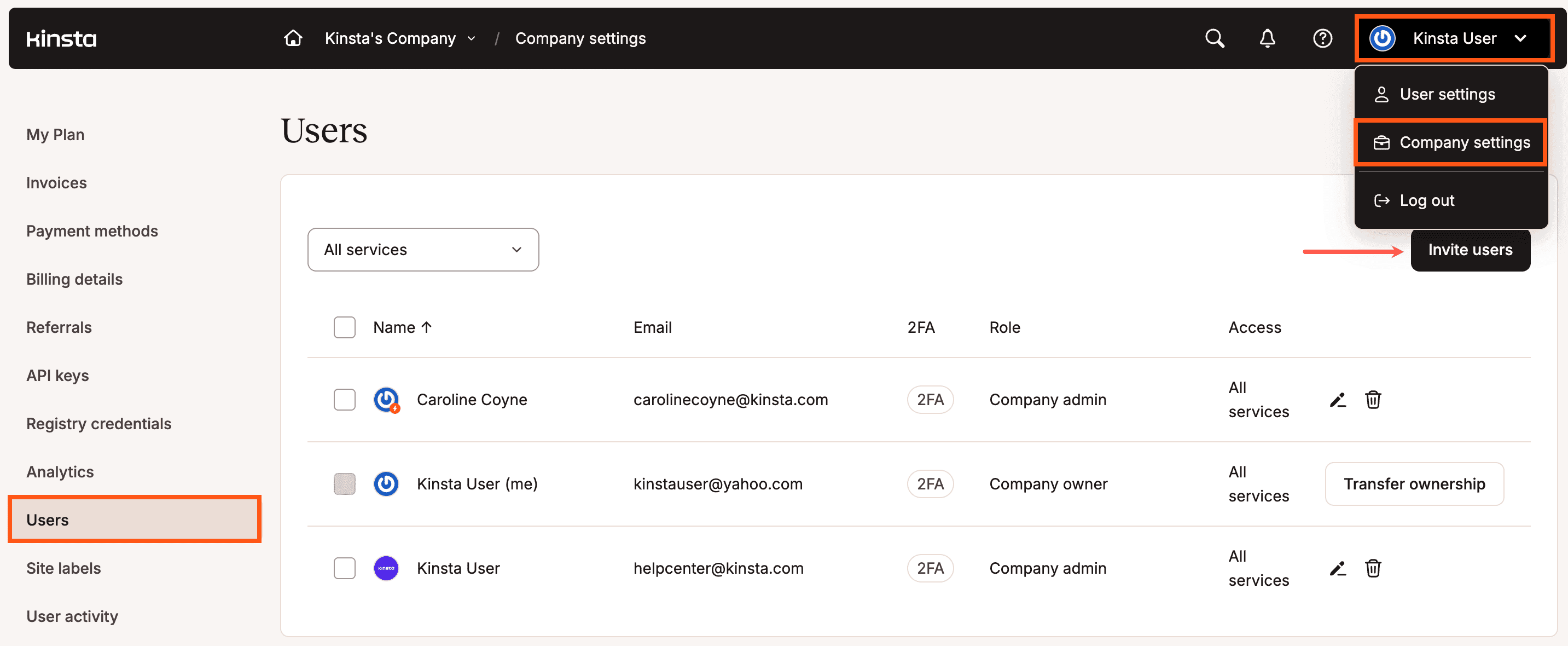
Alterar seu plano
Se você quiser fazer um upgrade ou downgrade, trocar seu plano de Hospedagem Gerenciada para WordPress na Kinsta é fácil. Normalmente, isso pode ser feito com alguns cliques no MyKinsta, sem que você precise entrar em contato com nossa equipe de cobrança.
Não há tempo de inatividade envolvido, e tudo é automaticamente calculado de forma proporcional até o segundo. Siga as etapas abaixo.
Há uma infinidade de motivos pelos quais você pode precisar fazer upgrade ou downgrade do seu plano de hospedagem. Aqui estão alguns exemplos comuns:
- Você quer aproveitar o desconto anual da Kinsta (dois meses grátis).
- Você quer mudar do modelo de preço por visitas para o modelo de preço por largura de banda.
- Você precisa de mais espaço em disco ou está lançando sites WordPress adicionais.
- Você tem um site muito exigente e precisa de threads PHP adicionais, conforme recomendado por nossa equipe de suporte.
- Seu site ficou popular e você precisa aumentar o limite de visitas.
- Você não está mais trabalhando com um cliente e não precisa de um plano tão grande.
- Você está encerrando sites e está abaixo dos limites do seu plano atual.
- Você está nos planos antigos da Kinsta e deseja mudar para nossos novos planos com base na contagem de visitantes. (Observação: depois de mudar de nossos planos antigos para nossos novos planos, você não poderá voltar atrás).
O sistema é calculado de forma proporcional
Nosso sistema é calculado de forma proporcional, o que significa que calculamos o tempo não utilizado no plano antigo e o tempo restante no novo plano dentro do período de cobrança mensal ou anual. Usamos o Stripe como nosso provedor de pagamento, e o valor proporcional é calculado até o segundo. Você pode, de fato, fazer upgrade ou downgrade várias vezes em um mês, e tudo é automatizado em nosso sistema.
Se você estiver atualmente em um plano com um primeiro mês gratuito e mudar para um plano sem um mês gratuito, o período gratuito terminará e você será cobrado a partir da data da alteração. No entanto, você ainda estará qualificado para a garantia de reembolso de 30 dias.
Os upgrades não são aplicados retroativamente
Observação importante sobre excedentes: Quando você faz upgrade de planos, seu novo plano entra em vigor imediatamente a partir do momento em que você faz a alteração. Se você tiver gerado excedentes antes do upgrade, eles ainda serão cobrados em sua próxima fatura. Isso ocorre porque o novo plano só vale dali em diante; ele não é aplicado retroativamente.
Por exemplo, digamos que você se registre no plano Single 35k Visitas (US$ 35 por mês / o que equivale a US$ 1,17 por dia / permite 35k visitas). Nos 30 dias seguintes, você recebe 100.000 visitas, o que resulta em um excedente de 65.000 visitas. No 30º dia, você faz upgrade para o plano Single 125k Visitas. Nós creditaríamos a você US$ 1,17 pelo restante do plano Single 35.000 visitas e cobraríamos US$ 3 por um dia no plano Single 125k visitas. Portanto, antes de considerar qualquer excedente, o custo total teria sido de US$ 36,93 (US$ 33,93 por 29 dias no plano Single 35k visitas, US$ 3 por um dia no plano Single 125k Visitas). Você ainda seria responsável pelo excedente único de 65.000 visitas, o que resulta em US$ 32,50 (US$ 0,50 / 1.000 visitas).
Como mudar de plano de hospedagem
No MyKinsta, clique em seu nome de usuário > Configurações da empresa > Meu plano > Atualizar plano.

Selecione o plano para o qual deseja mudar, você pode escolher entre as seguintes opções:
- Anual ou Mensal: escolha seu ciclo de cobrança entre pagamentos mensais ou anuais. A cobrança anual dá a você 2 meses grátis em comparação com o pagamento mensal.
- Preços por visitas: se você escolher um plano em que o preço é baseado em visitas, ele será determinado pelo número total de visitas mensais aos seus sites. Uma visita é contabilizada como a quantidade de endereços IP exclusivos registrados em cada período de 24 horas nos registros do servidor. Todas as visitas são somadas e compartilhadas entre os sites incluídos no seu plano de hospedagem para WordPress. O relatório de uso do plano no MyKinsta, dentro da seção de análises da empresa, mostra o total de visitas aos seus ambientes de produção no mês atual. Para mais detalhes sobre como a Kinsta contabiliza as visitas, consulte Contagem de visitas.
- Preços por largura de banda: se você escolher um plano em que o preço é baseado na largura de banda, ele será determinado pela largura de banda mensal total do servidor usada por seus sites. A largura de banda do servidor é medida em bytes e refere-se à quantidade de dados (imagens, arquivos JS/CSS, HTML, etc.) que seu servidor de origem envia em resposta a qualquer tipo de solicitação, como de navegadores web ou de um aplicativo. Somente os dados entregues diretamente da origem são contados; qualquer coisa servida por um CDN ou Edge Caching é excluída. A largura de banda do servidor é compartilhada pelo seu plano de hospedagem para WordPress. O relatório de uso de largura de banda do servidor no MyKinsta, dentro da seção de análises da empresa, mostra o total de dados que seus sites usaram. Para obter mais informações sobre a largura de banda do servidor, consulte Cálculo da largura de banda do servidor.
- Número de sites: escolha o número de sites que você deseja.

Se estiver em um plano personalizado, verá um formulário para solicitar a alteração. Basta incluir o plano desejado e nossa equipe de cobrança terá prazer em ajudá-lo com a mudança. Além disso, oferecemos um desconto de 15% em todos os planos para instituições de caridade, organizações sem fins lucrativos e projetos de código aberto. Se você estiver fazendo a transição para um desses planos, nossa equipe de cobrança cuidará da alteração e aplicará o desconto manualmente para você.
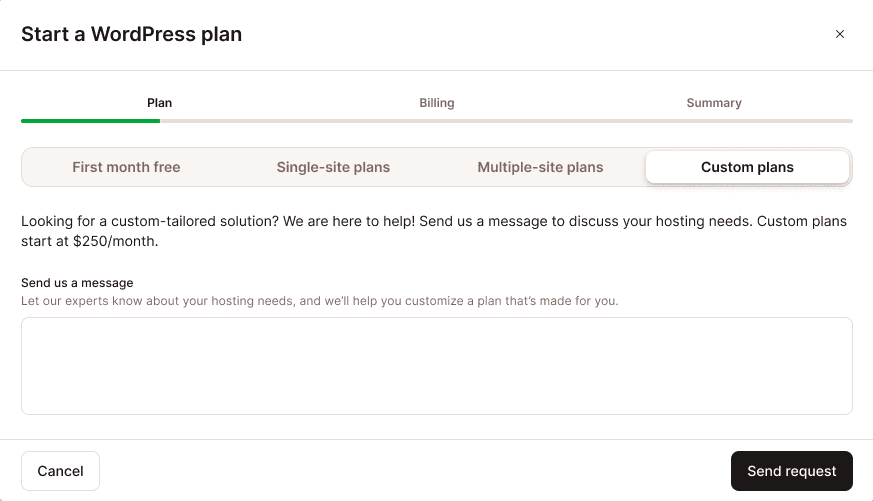
Após selecionar o novo plano, clique em Atualizar. Os novos limites (sites, largura de banda, visitas, espaço em disco etc.) aparecerão no MyKinsta. Observação: talvez você precise atualizar sua tela.
Se você tiver alguma dúvida sobre a troca de planos, entre em contato com nossa equipe de Gerenciamento de Contas.
Planos mensais
Exemplo de cálculo proporcional 1
Você contrata um plano mensal do WP 5 e, em seguida, decide mudar para uma conta mensal do WP 10 após 10 dias do período atual. Enquanto a diferença no valor final devido for inferior a US$ 100, nenhum pagamento será feito nesse momento; o custo adicional será incluído na sua próxima fatura. Se o valor total devido for superior a US$ 100, poderemos cobrar o valor automaticamente.
- O plano WP 5 custa US$ 115/mês e o plano WP 10 custa US$ 225/mês.
- Foram usados 10 dias no plano WP 5 (em um mês de 30 dias neste exemplo) e 20 dias no plano WP 10.
- Isso significa que você tem 20 dias do plano WP 5 que serão creditados pelo tempo restante no período de cobrança atual, no valor de US$ 76,67.
Cálculo: US$ 115 / 30 * 20 = US$ 76,67
- E 20 dias do seu novo plano WP 10 que serão devidos no valor de US$ 150.
Cálculo: US$ 225 / 30 * 20 = US$ 150
- O valor total desse upgrade para os 20 dias restantes em seu período de cobrança atual seria de US$ 73,33.
Cálculo: US$ 150 – US$ 76,67 = US$ 73,33
- Como os planos são sempre pagos antecipadamente, sua próxima fatura conterá o saldo devido do upgrade e também o preço total do plano WP 10 do próximo mês, que é de US$ 225, totalizando US$ 298,33.
O valor total pago no início do novo período será de US$ 298,33.
Cálculo:
- Tempo não utilizado do WP 5 (20 dias) = -US$ 76,67
- Tempo restante do WP 10 (20 dias) = US$ 150
- Preço de 1 mês do WP 10 = US$ 225
- Total: US$ 298,33
Exemplo de cálculo proporcional 2
Você contrata um plano mensal WP 2 e, após 13 dias do seu ciclo atual, decide fazer o downgrade para um plano mensal Single 35k visitas. Sua(s) próxima(s) fatura(s) será(ão) reduzida(s) pelo valor do crédito acumulado.
- O plano WP 2 custa US$ 70/mês e o plano Single 35k visitas custa US$ 35/mês.
- Foram utilizados 13 dias no plano WP 2 (neste exemplo, em um mês de 30 dias), e 17 dias no plano Single 35k visitas.
- Isso significa que você tem 17 dias não utilizados do plano WP 2 que serão creditados pelo tempo restante em seu período de cobrança atual no valor de US$ 39,67.
Cálculo: US$ 70 / 30 * 17 = US$ 39,67
- E 17 dias do seu novo plano Single 35k visitas que serão devidos no valor de US$ 19,83.
Cálculo: US$ 35 / 30 * 17 = US$ 19,83
- O valor total do crédito desse downgrade para os 17 dias restantes em seu período de cobrança atual seria de US$ 19,84.
Cálculo: US$ 19,83 – US$ 39,67 = -US$ 19,84
- Como os planos são sempre pagos antecipadamente, sua próxima fatura aplicará o crédito do seu downgrade na renovação do seu plano Single 35k visitas do próximo mês, que é de US$ 35, resultando em um total a pagar de US$ 15,16.
O valor total pago no início do seu novo período é de US$ 15,16.
Cálculo:
- Tempo não utilizado no WP 2 (17 dias) = -US$ 39,67
- Tempo restante no Single 35k Visitas (17 dias) = US$ 19,83
- Preço de 1 mês do Single 35k Visitas = US$ 35
- Total: US$ 15,16
Planos anuais
Ao mudar de um plano mensal para um plano anual ou de um plano anual para um plano mensal, seu plano existente é encerrado e um novo plano com uma nova data de cobrança é iniciado; isso inclui todos os complementos.
O sistema calcula automaticamente um crédito com base no tempo restante do seu plano atual e o aplica ao valor devido pelo novo plano. Se o valor do crédito exceder o valor devido, os créditos restantes serão automaticamente usados para compensar valores devidos à Kinsta em sua próxima fatura.
Os créditos não têm valor intrínseco ou monetário, não podem ser trocados por dinheiro e não são reembolsáveis.
Planos personalizados de hospedagem gerenciada para WordPress
Os planos e a estrutura de preços da Kinsta são baseados nas necessidades de nossos clientes, desde pequenos a grandes, e podem acomodar a grande maioria dos casos de uso. No entanto, entendemos que um plano fixo de Hospedagem Gerenciada para WordPress pode nem sempre ser a melhor opção.
Como sempre ouvimos o feedback dos clientes, entendemos que precisávamos ser mais flexíveis com nossos planos. É por isso que, para a Hospedagem Gerenciada para WordPress, você pode solicitar uma oferta de plano personalizado à nossa equipe de vendas.
Como funcionam os planos e as estruturas de preços da Kinsta
Para determinar se você precisa de um plano personalizado, primeiro você precisa entender como os planos e a estrutura de preços da Kinsta funcionam com algumas métricas importantes que compõem um plano de hospedagem para WordPress. Você também pode assistir ao vídeo a seguir, que explica nossos planos WordPress e estrutura de preços:
- Número de instalações WordPress: uma instalação WordPress pode variar de um pequeno blog até um grande multisite. A Kinsta oferece suporte para praticamente todos os casos de uso do WordPress.
- Visitas mensais: este é um grande indicador da carga de trabalho que o servidor da Kinsta precisa realizar para manter seu site estável e rápido. Usamos um método de medição baseado no servidor para calcular o número de visitas que seu site recebe.
- Largura de banda do servidor: esse indicador mostra a quantidade de dados que o servidor da Kinsta precisa enviar em resposta às solicitações do seu site. Há medidas que você pode tomar para otimizar seu site e reduzir a largura de banda geral do servidor.
- Armazenamento SSD: esse é o espaço em disco necessário para hospedar todos os arquivos e bancos de dados combinados do seu site (veja aqui como verificar o uso do disco no WordPress). Ao considerar o espaço em disco, você geralmente pensa nele como uma quantidade fixa em vez de uma métrica dinâmica. Ao compará-lo com visitas, por exemplo, se o seu site não for atualizado com muita frequência, você provavelmente não precisará de muito espaço em disco. O mesmo pode ser dito se você tiver muitos sites (ou instalações) que provavelmente não afetarão muito o uso total do espaço em disco, pois qualquer alteração tem um impacto relativamente menor sobre ele. Você pode personalizar o limite de armazenamento SSD de qualquer plano de hospedagem padrão adicionando qualquer quantidade de complementos de espaço em disco.
- Threads PHP: determinam quantas solicitações simultâneas não armazenadas em cache seu site pode processar em um determinado momento. Dependendo da complexidade e da popularidade de seu(s) site(s), você pode precisar de mais threads.
Todas essas métricas são igualmente importantes para determinar qual plano de hospedagem para WordPress é ideal para você. Porém, a métrica com maior exigência determina o melhor plano a escolher. Assim, garantimos que conseguimos atender a todas as suas necessidades atuais.
Por exemplo, se você tiver 2 sites que recebem cerca de 100 mil visitas por mês. Nosso plano WP 2 Visitas pode ser uma boa opção, pois ele oferece 2 instalações WordPress. Esse plano tem um limite de visitas mensais de 50.000. Embora não cobremos por picos de tráfego ocasionais e não planejados, seu site gera tráfego que regularmente ultrapassa esse limite de visitas mensais, o que torna o plano WP 2 Visitas muito pequeno para você. É por isso que você deve optar pelo nosso plano WP 5 Visitas, que tem um limite de 100 mil visitas mensais, embora esse plano tenha espaço para até 5 instalações do WordPress. Como alternativa, você pode migrar para um plano por largura de banda: o WP 2 Largura de Banda oferece 2 instalações WordPress e 40GB de largura de banda de servidor, sem limite de visitantes mensais.
Planos personalizados
Se nenhum dos nossos planos atuais parecer adequado para você, é possível solicitar um plano WordPress personalizado e adaptado às suas necessidades exatas.
Para solicitar um plano personalizado, abra um novo ticket com nossa equipe de gerenciamento de contas e descreva o que você precisa. Seu gerente de contas criará uma proposta de plano de hospedagem personalizado para você analisar. Você pode visualizá-la on-line por meio de um link privado ou como um arquivo PDF. Sua proposta conterá uma visão geral detalhada dos detalhes e do preço do seu plano personalizado, bem como uma visão geral do que consideramos para determinar o preço do plano personalizado.
Se você estiver satisfeito com a proposta, responda ao seu gerente de contas para confirmar e ele enviará detalhes sobre o que fazer em seguida para começar a usar seu novo plano personalizado.
Todas as propostas de planos personalizados têm uma data de validade. Se não recebermos uma resposta sua após o recebimento da proposta, ela expirará e você precisará solicitar uma nova proposta ao seu gerente de contas.
Planos de revenda ou marca white-label
Atualmente, não oferecemos planos de revenda com sistema de cobrança incluído, mas temos um Programa de Afiliados para todos os nossos serviços, um Programa de indicação para todos os nossos serviços pagos e um Programa de Agência Parceira em Hospedagem Gerenciada para WordPress.
Programa de Afiliados da Kinsta
Como afiliado da Kinsta, você pode ganhar comissões por cada indicação para os seguintes serviços: Hospedagem Gerenciada para WordPress, Hospedagem de Aplicativos e Hospedagem de Banco de Dados.
Programa de Indicação da Kinsta
O programa de indicação de clientes da Kinsta permite que você ganhe créditos ao indicar outras pessoas para a Kinsta com um link de indicação. Assim que seus indicados começarem a usar e pagar por qualquer um dos serviços da Kinsta, seus créditos começarão a ser acumulados. Esses créditos são aplicados à sua próxima fatura e reduzem o valor devido.
Programa de Agência Parceira da Kinsta
No Programa de Agência Parceira da Kinsta, você pode revender hospedagem enquanto cria, gerencia e lança sites de clientes. Você também pode usar um plano padrão para revenda sem participar do Programa de Agência Parceira. Por exemplo, se você for uma pequena agência com 5 clientes, pode assinar um plano WP 5 e revender nossos serviços de hospedagem para seus clientes com esse plano.
Planos antigos – outubro de 2024
Atualizamos os nomes de nossos planos de hospedagem para WordPress e a forma como calculamos as visitas a partir de novembro de 2024 para simplificar e oferecer mais flexibilidade. Também reduzimos as taxas de excedente. As tabelas abaixo mostram as alterações em planos e excedentes:
Planos para um único site
| Novo nome do plano | Nome do plano antigo | Novo número de visitas | Antigo número de visitas | Nova largura de banda de CDN | Largura de banda de CDN antigo |
|---|---|---|---|---|---|
| Single 35 mil visitas | Starter | 35.000 | 25.000 | 125 GB | 100 GB |
| Single 65 mil visitas | N/A Novo plano | 65.000 | N/A Novo plano | 250 GB | N/A Novo plano |
| Single 125 mil visitas | Business 1 single | 125.000 | 100.000 | 500 GB | 400 GB |
| Single 315 mil visitas | Business 2 single | 315.000 | 250.000 | 750 GB | 600 GB |
| Single 500 mil visitas | Business 3 single | 500.000 | 400.000 | 1 TB | 800 GB |
| Single 750 mil visitas | Business 4 single | 750.000 | 600.000 | 1.5 TB | 1.2 TB |
| Single 1,25 milhão de visitas | Enterprise 1 single | 1.250.000 | 1.000.000 | 2.5 TB | 2 TB |
| Single 1,9 milhão de visitas | Enterprise 2 single | 1.900.000 | 1.500.000 | 3.75 TB | 3 TB |
| Single 2,5 milhões de visitas | Enterprise 3 single | 2.500.000 | 2.000.000 | 5 TB | 4 TB |
| Single 3,15 milhões de visitas | Enterprise 4 single | 3.150.000 | 2.500.000 | 7.5 TB | 6 TB |
Planos para múltiplos sites
| Novo nome do plano | Nome do plano antigo | Novo número de visitas | Antigo número de visitas | Nova largura de banda de CDN | Largura de banda de CDN antigo |
|---|---|---|---|---|---|
| WP 2 | Pro | 70.000 | 50.000 | 250 GB | 200 GB |
| WP 5 | Business 1 | 125.000 | 100.000 | 500 GB | 400 GB |
| WP 10 | Business 2 | 315.000 | 250.000 | 750 GB | 600 GB |
| WP 20 | Business 3 | 500.000 | 400.000 | 1 TB | 800 GB |
| WP 40 | Business 4 | 750.000 | 600.000 | 1.5 TB | 1.2 TB |
| WP 60 | Enterprise 1 | 1.250.000 | 1.000.000 | 2.5 TB | 2 TB |
| WP 80 | Enterprise 2 | 1.900.000 | 1.500.000 | 3.75 TB | 3 TB |
| WP 120 | Enterprise 3 | 2.500.000 | 2.000.000 | 5 TB | 4 TB |
| WP 150 | Enterprise 4 | 3.125.000 | 2.500.000 | 7.5 TB | 6 TB |
| Agency 20 | Agency 1 | 500.000 | 400.000 | 1 TB | 800 GB |
| Agency 40 | Agency 2 | 750.000 | 600.000 | 1.5 TB | 1.2 TB |
| Agency 60 | Agency 3 | 1.250.000 | 1.000.000 | 2.5 TB | 2 TB |
Excedentes
| Tipo de excedente | Nova taxa de excedente | Taxa de excedente anterior |
| Visitas | US$ 0,50/1.000 visitas | US$ 1/1.000 visitas |
| Largura de banda do servidor | US$ 0,50/1 GB | US$ 1/1 GB |
| CDN | US$ 0,05/1 GB | US$ 0,10/1 GB |
Planos antigos baseados em largura de banda – novembro de 2017
Mudamos para um modelo de preços baseado em visitantes em novembro de 2017. Para aqueles que ainda estão em nossos planos antigos de hospedagem baseados em largura de banda, veja abaixo os detalhes sobre alterações de conta, upgrades etc.
Você ainda pode fazer upgrade e downgrade entre os planos de modelo de largura de banda no MyKinsta.
Alterações nos planos
Abaixo você encontra um resumo das alterações em nossos planos que foram feitas desde que introduzimos o preço baseado em visitantes em 2017:
- O plano Business 1 tinha anteriormente 1 instalação e 5 GB de SSD. Agora é o WP 3 Largura de banda e possui 3 instalações e 30 GB de SSD.
- O plano Business 2 tinha anteriormente 5 instalações. Agora é o WP 5 Largura de banda e possui 5 instalações.
- O plano Business 3 tinha anteriormente 15 instalações. Agora é o WP 20 Largura de banda e possui 20 instalações.
- O plano Business 4 tinha anteriormente 20 instalações. Agora é o WP 40 Largura de banda e possui 40 instalações.
- O plano Enterprise 1 tinha anteriormente 40 instalações. Agora é o WP 60 Largura de banda e possui 60 instalações.
- O plano Enterprise 2 tinha anteriormente 60 instalações. Agora é o WP 80 Largura de banda e possui 80 instalações.
Detalhes dos planos
Abaixo estão detalhes adicionais para cada plano antigo baseado em largura de banda.
Planos Business antigos
| Detalhes | Business 1 | Business 2 | Business 3 | Business 4 |
|---|---|---|---|---|
| Novo nome | WP 10 Largura de banda | WP 10 Largura de banda | WP 10 Largura de banda | WP 10 Largura de banda |
| Preço | US$ 115 | US$ 225 | US$ 340 | US$ 450 |
| Número de instalações | 3 | 10 | 20 | 40 |
| Largura de banda do servidor | 50 GB | 100 GB | 200 GB | 400 GB |
| Espaço em disco | 30 GB | 40 GB | 50 GB | 60 GB |
| Threads PHP | 4 | 4 | 6 | 6 |
| Retenção de backup | 14 dias | 14 dias | 20 dias | 20 dias |
| CDN incluído | 200 GB grátis | 300 GB grátis | 500 GB grátis | 500 GB grátis |
Planos Enterprise antigos
| Detalhes | Enterprise 1 | Enterprise 2 | Enterprise 3 | Enterprise 4 |
|---|---|---|---|---|
| Novo nome | WP 60 Largura de banda | WP 80 Largura de banda | WP 120 Largura de banda | WP 150 Largura de banda |
| Preço | US$ 675 | US$ 1.000 | US$ 1.350 | US$ 1.650 |
| Número de instalações | 60 | 80 | 120 | 150 |
| Largura de banda do servidor | 600 GB | 900 GB | 1.200 GB | 1.500 GB |
| Espaço em disco | 100 GB | 150 GB | 200 GB | 250 GB |
| Threads PHP | 8 | 8 | 16 | 16 |
| Retenção de backup | 30 dias | 30 dias | 30 dias | 30 dias |
| CDN incluído | 1 TB grátis | 1 TB grátis | 1 TB grátis | 1 TB grátis |
Excedentes de largura de banda: US$ 0,50/GB
Excedentes de CDN: US$ 0,05/GB
Largura de banda de CDN
Todos os clientes antigos baseados em largura de banda estão recebendo a mesma quantidade de largura de banda CDN gratuita que os planos baseados em visitantes.